[Tutorial] Automatización de WhatsApp con Make
En la era digital actual, la inmediatez y la personalización en la comunicación con los clientes son cruciales para el éxito empresarial. WhatsApp, siendo una de las aplicaciones de mensajería más populares, ofrece un terreno fértil para las empresas que buscan optimizar su interacción con los clientes. Gracias a herramientas como Make.com, ahora es posible automatizar flujos de trabajo que integran WhatsApp, mejorando la experiencia del cliente de manera significativa. Este artículo desglosa el proceso de automatización paso a paso, basado en un tutorial de Make.
Paso 1: Configuración Inicial en Make.com
Para iniciar, es necesario registrarse en Make.com. Una vez dentro, el usuario tiene acceso a una extensa biblioteca de plantillas para automatizar flujos de trabajo. Estas plantillas son el punto de partida para la creación de escenarios automatizados que simplifican procesos repetitivos y mejoran la eficiencia.
Encuentra la Plantilla Perfecta
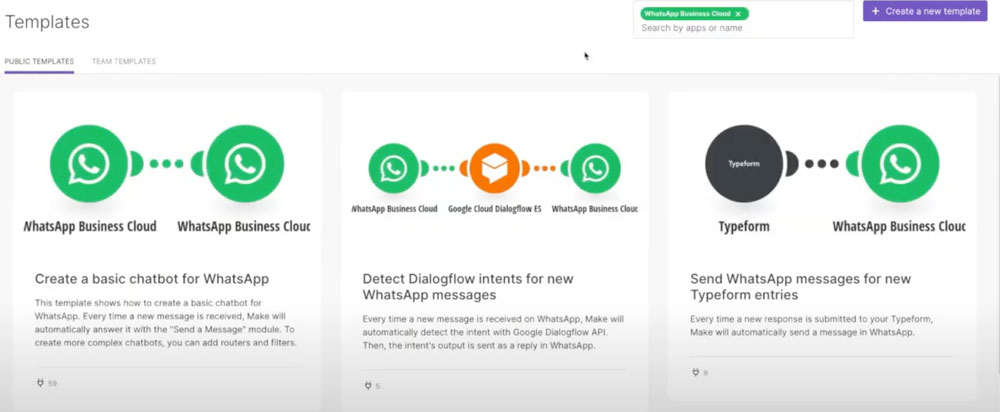
Se comienza explorando la página de plantillas y utilizando el filtro para buscar integraciones de WhatsApp. Al hacer clic en la aplicación, se despliega una lista de plantillas que combinan WhatsApp con otras aplicaciones útiles para el negocio.
Paso 2: Creación de un Escenario de WhatsApp
Tomemos como ejemplo la plantilla que permite guardar automáticamente los datos de clientes de WhatsApp en una hoja de cálculo de Google Sheets cada vez que se recibe un nuevo mensaje.
Configuración de la Plantilla
El primer paso dentro del escenario es la configuración de la app de activación, en este caso, WhatsApp. Se debe configurar un Webhook haciendo clic en «Create Webhook» y conectar la cuenta de WhatsApp Business siguiendo las instrucciones del Centro de Ayuda de Make para configurar la API de WhatsApp Cloud.
Verificación y Webhook
Luego, se proporciona el token de verificación y se copia. Es fundamental verificar los mensajes para suscribirse a eventos y guardar la configuración. La URL del webhook creada se copia al panel de control de la app en developers.facebook.com, donde se completa el proceso de verificación.
Paso 3: Automatización de Google Sheets
Cuando ocurre un evento, como la recepción de un nuevo mensaje en WhatsApp, la hoja de cálculo de Google Sheets se actualiza automáticamente, agregando una fila con datos del perfil del cliente, como su nombre y número de teléfono.
Configuración de la Hoja de Cálculo
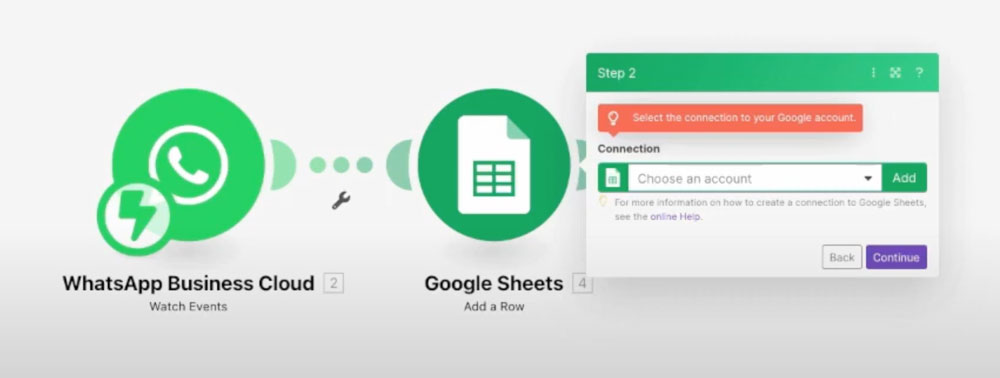
Se selecciona una conexión a la cuenta de Google y luego la hoja de cálculo y hoja destino correspondiente. El siguiente paso es mapear los elementos de WhatsApp a los campos de la hoja de cálculo, asegurándose de eliminar los campos innecesarios y asignar elementos adicionales si es necesario.
Paso 4: Envío de Mensajes y Más
Si se desea enviar mensajes de respuesta automáticos al usuario, se configura un segundo módulo. Se elige la conexión actual de WhatsApp y el número para enviar un mensaje. Para números de prueba, es necesario agregar manualmente el número del destinatario, mientras que para números reales, la respuesta puede ser inmediata.
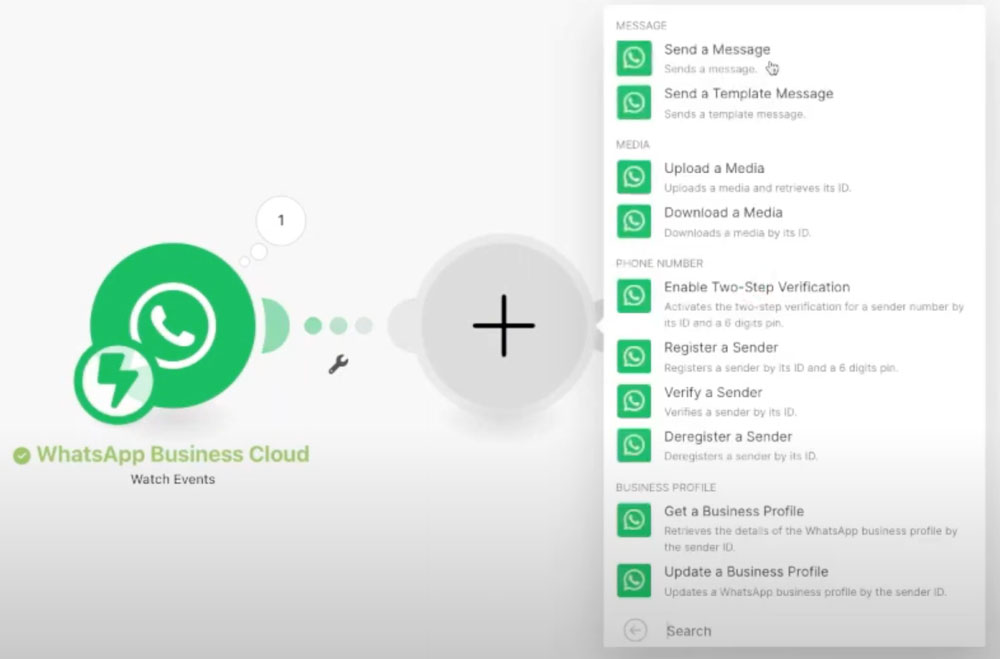
Mapeo y Creación de Respuestas
Se mapea el ID de WhatsApp y se selecciona el tipo de mensaje a enviar. Se puede crear un mensaje personalizado utilizando texto estático y valores dinámicos del módulo anterior.
Prueba y Ejecución
El escenario puede ejecutarse manualmente para probar la automatización. Al enviar un mensaje de prueba a la cuenta de WhatsApp Business, se observa cómo los datos se mueven entre aplicaciones y se añade la nueva fila a la hoja de cálculo de manera exitosa.
Flexibilidad con Otras Aplicaciones
Make soporta integraciones con más de 1000 servicios. Si se desea utilizar otra aplicación, como AirTable o un CRM preferido, simplemente se retira el módulo anterior y se selecciona el nuevo deseado.
La Automatización en Acción
Finalmente, al presionar el botón de ejecución y enviar un mensaje desde WhatsApp, se puede verificar que el escenario se ejecuta y que la respuesta al mensaje se recibe de manera correcta.
Este proceso muestra que con Make.com, las posibilidades de automatización y personalización en la comunicación con clientes a través de WhatsApp son vastas y altamente eficientes.
Te invitamos a ver el video tutorial completo para una guía paso a paso y explorar cómoMake.com puede transformar la manera en que tu negocio interactúa con tus clientes. Para más información y ayuda detallada, no dudes en visitar el tutorial en video que te guiará a través de cada paso de este emocionante proceso de automatización. ¡Prepárate para llevar tu Experiencia de Cliente al siguiente nivel!
¡Ve el video tutorial ahora y empieza a automatizar tu comunicación con clientes a través de WhatsApp hoy mismo!

Jorge Aldrovandi, director de Babel-Team escribió este artículo con base en el excelente video-tutorial producido por Make.
Automatizacion de procesos Automatizacion de WhatsApp Make WhatsApp
Previous Next